帝王谷资源网 Design By www.wdxyy.com
1、新建文件 用矩形工具绘制出:宽297mm*210mm 背景填充色为橘红色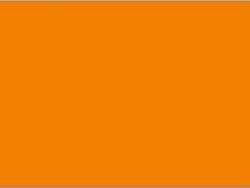
2、在绘制一个矩形出来并填充渐变色 红色到深红色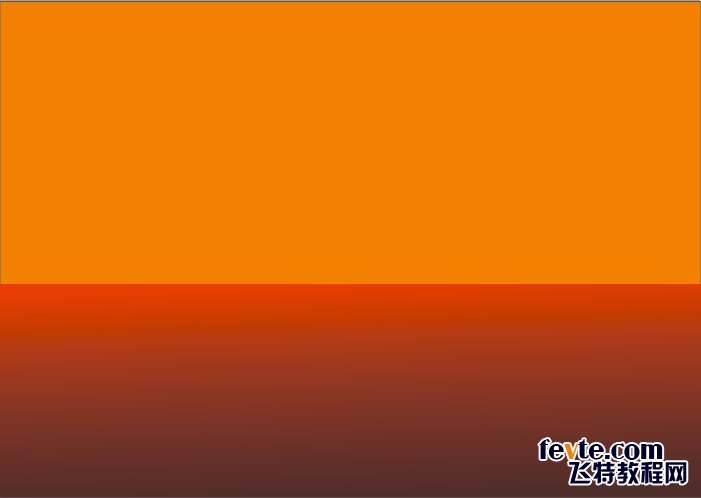
3、输入"欢度国庆" 然后调整字体和大小、位置。
4、单击选择"欢度国庆",执行排列下→转换为曲线 在执行排列下→打散曲线
5、大家可能看到上面这样变成黑了,不用急,如"度"字,,,,我们就要把这个框选起来,框选起来后就 执行排列下→造形→前减后 "国"字也是同样的步骤
6、调整和焊接,和修整 及拉辅助线的应用对齐
7、完成以上后就选中后 执行 排列→结合
8、找到工具箱中的"交互式封套工具" 调整成
9、给"欢度国庆"填充渐变颜色 渐变颜色的类型为"射线"
10、填充渐变色完成后给添加"交互式立体工具" 添加立体效果 及调整 投影效果(是复制"欢度国庆"一个出来后"垂直翻转"在利用"交互式透明工具" 给于透明,从而形成投影的效果)
11、复制立体字上的一个"欢度国庆"出来给于渐变色,图
12、导入素材 摆放在合适的位置
13、完成最终效果
源文件下载:
国庆素材.rar
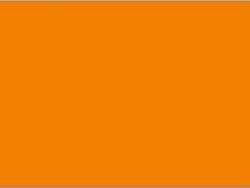
2、在绘制一个矩形出来并填充渐变色 红色到深红色
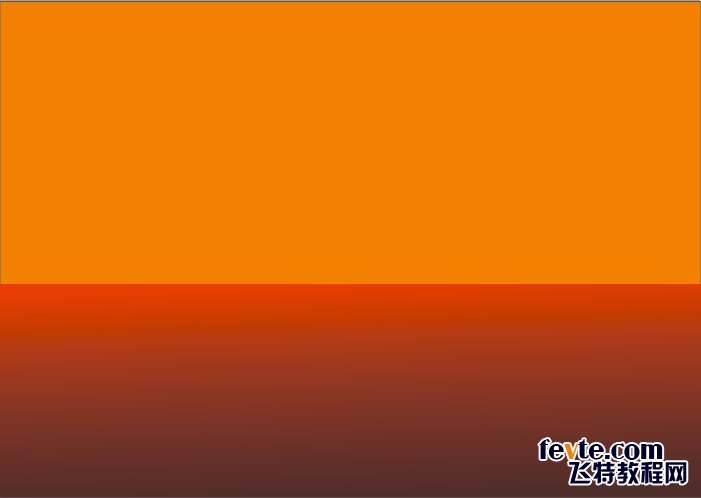
3、输入"欢度国庆" 然后调整字体和大小、位置。

4、单击选择"欢度国庆",执行排列下→转换为曲线 在执行排列下→打散曲线

5、大家可能看到上面这样变成黑了,不用急,如"度"字,,,,我们就要把这个框选起来,框选起来后就 执行排列下→造形→前减后 "国"字也是同样的步骤
6、调整和焊接,和修整 及拉辅助线的应用对齐

7、完成以上后就选中后 执行 排列→结合
8、找到工具箱中的"交互式封套工具" 调整成

9、给"欢度国庆"填充渐变颜色 渐变颜色的类型为"射线"

10、填充渐变色完成后给添加"交互式立体工具" 添加立体效果 及调整 投影效果(是复制"欢度国庆"一个出来后"垂直翻转"在利用"交互式透明工具" 给于透明,从而形成投影的效果)

11、复制立体字上的一个"欢度国庆"出来给于渐变色,图

12、导入素材 摆放在合适的位置
13、完成最终效果

源文件下载:
国庆素材.rar
标签:
射线,国庆,立体字
帝王谷资源网 Design By www.wdxyy.com
广告合作:本站广告合作请联系QQ:858582 申请时备注:广告合作(否则不回)
免责声明:本站文章均来自网站采集或用户投稿,网站不提供任何软件下载或自行开发的软件! 如有用户或公司发现本站内容信息存在侵权行为,请邮件告知! 858582#qq.com
免责声明:本站文章均来自网站采集或用户投稿,网站不提供任何软件下载或自行开发的软件! 如有用户或公司发现本站内容信息存在侵权行为,请邮件告知! 858582#qq.com
帝王谷资源网 Design By www.wdxyy.com
暂无评论...
更新日志
2025年02月07日
2025年02月07日
- 小骆驼-《草原狼2(蓝光CD)》[原抓WAV+CUE]
- 群星《欢迎来到我身边 电影原声专辑》[320K/MP3][105.02MB]
- 群星《欢迎来到我身边 电影原声专辑》[FLAC/分轨][480.9MB]
- 雷婷《梦里蓝天HQⅡ》 2023头版限量编号低速原抓[WAV+CUE][463M]
- 群星《2024好听新歌42》AI调整音效【WAV分轨】
- 王思雨-《思念陪着鸿雁飞》WAV
- 王思雨《喜马拉雅HQ》头版限量编号[WAV+CUE]
- 李健《无时无刻》[WAV+CUE][590M]
- 陈奕迅《酝酿》[WAV分轨][502M]
- 卓依婷《化蝶》2CD[WAV+CUE][1.1G]
- 群星《吉他王(黑胶CD)》[WAV+CUE]
- 齐秦《穿乐(穿越)》[WAV+CUE]
- 发烧珍品《数位CD音响测试-动向效果(九)》【WAV+CUE】
- 邝美云《邝美云精装歌集》[DSF][1.6G]
- 吕方《爱一回伤一回》[WAV+CUE][454M]
